'Bu Bağlantı Gizli Değil' Hatası Nasıl Düzeltilir
Yayınlanan: 2022-01-31Kendi web sitenizde veya başka birinin web sitesinde 'bu bağlantı gizli değil' hatasıyla karşılaşmak sinir bozucu bir deneyim. Neyse ki, aşağıdaki bölümde listelediğimiz çözümleri uygulayarak hatayı düzeltebilirsiniz.
Bu yazımızda, bir web sitesinde gezinirken 'bu bağlantı gizli değil' hatasıyla karşılaşan hem web sitesi sahiplerine hem de ziyaretçilere bazı cevaplar sunuyoruz. Doğal olarak, makale iki bölüme ayrılmıştır. Ne tür bir düzeltmeye ihtiyacınız olduğuna bağlı olarak, ilgili bölüme atlayın.
İçindekiler:
- 'Bu bağlantı özel değil' hatası nedir? Ona ne sebep oluyor?
- 'Bağlantınız gizli değil' hatası nasıl düzeltilir
'Bu bağlantı özel değil' hatası nedir? Ona ne sebep oluyor?
'Bu bağlantı gizli değil' hatası, tarayıcınız ziyaret ettiğiniz web sitesine güvenmediğinde görünür. Kendi siteniz veya başka birinin sitesi olabilir. Tarayıcı size hatayı göstererek siteye erişiminizi engellemek istiyor çünkü iletişim, şifre ve ödeme yöntemleri gibi kişisel bilgilerinizin ele geçirilme olasılığı gerçek bir olasılık.
Peki tarayıcı neden siteye güvenmiyor?
Bunun başlıca nedeni bir SSL sorunudur.
SSL sertifikası, sitenin kimliğini doğrulamak için bir web sitesine verilir, yani web sitesinin söyledikleri kişi olduğunun kanıtıdır.
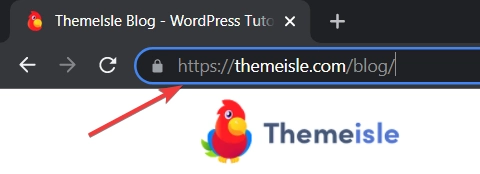
Geçmişte, SSL sertifikaları yalnızca ziyaretçilerin önemli kişisel bilgileri satın aldığı veya paylaştığı sitelerde gerekliydi. Ancak bugün, her web sitesinde bir SSL sertifikasının yüklü olması gerekiyor, çünkü 2018'de Google, web sitesi sahiplerini sitelerine yüklemeye teşvik etmek için SSL sertifikası olmayan web sitelerini işaretlemeye başladı [1] . Diğer tüm tarayıcılar buna uydu. Google'ın bakış açısından, interneti kullanıcıları için daha güvenli bir yer haline getiriyorlar. Bu nedenle, bir web sitesinde yüklü bir SSL sertifikası olmadığında, Chrome 'bu bağlantı gizli değil' hatasını gösterir ve ziyaretçilerin siteye erişmesini engeller.
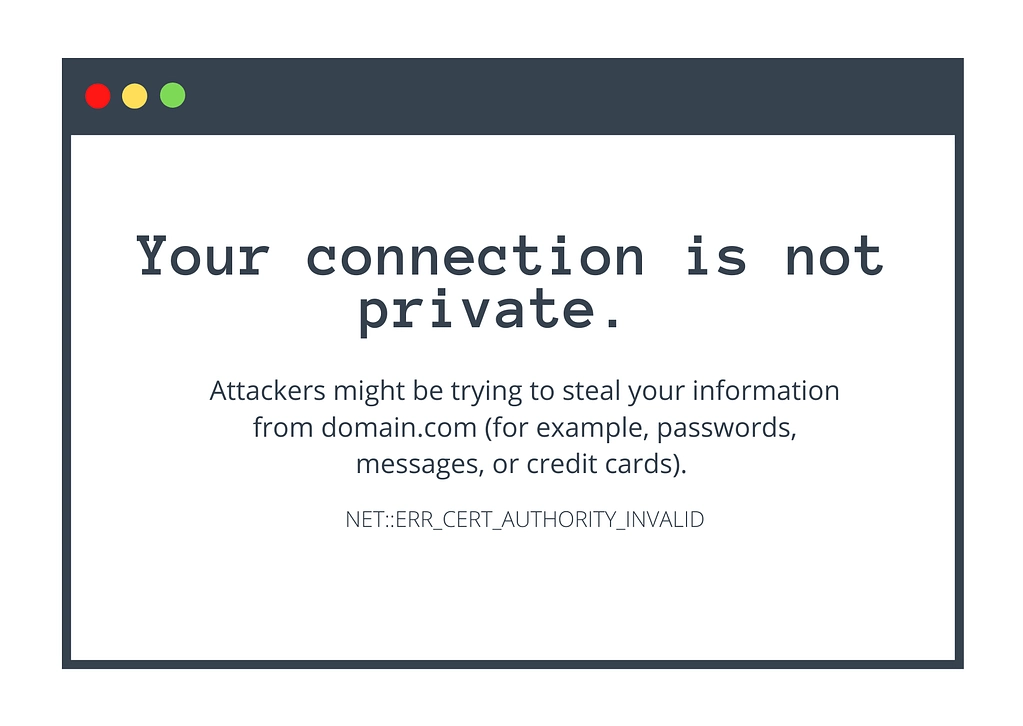
Farklı tarayıcıların size 'bu bağlantı gizli değil' hatasının farklı varyasyonlarını gösterdiğini, ancak düzeltmenin aynı olduğunu belirtmekte fayda var. Düzeltmeye başlamadan önce, bazı varyasyonlara bakalım:
- Google Chrome
- Mozilla Firefox
- Safari
- Microsoft Kenarı
- Opera
Google Chrome
Google Chrome'da muhtemelen aşağıdaki mesajı bulacaksınız:
Mozilla Firefox
Firefox bir web sitesinde sertifika bulamazsa aşağıdaki uyarıyı verir:
Safari
Diğer tarayıcıların aksine, Safari size hata kodlarını göstermez ancak muhtemelen şu mesajı bulacaksınız:
Microsoft Kenarı
Edge'deki hata mesajı Chrome'a benzer ve şu şekildedir:
Opera
Opera'nın uyarı versiyonu:
Gördüğünüz gibi, çoğu uyarı 'bu bağlantı özel değil' hatasının bir çeşitlemesidir. Birçoğunuz hata kodlarının tarayıcınızda farklılık gösterdiğini fark edeceksiniz. Olursa olsun, düzeltmek için aşağıdaki çözümü takip edebilirsiniz.
'Bağlantınız gizli değil' hatası nasıl düzeltilir
Başta da belirttiğimiz gibi, çözümler iki kısma ayrılır. İlk bölüm, kendi web sitesinde 'bu bağlantı gizli değil' ifadesini görenler için, ikinci bölüm ise başka birinin sitesinde gezinirken hatayla karşılaşanlar içindir.
İlgili bölüme atlamanızı öneririz.
- Kendi sitenizdeki hatayı nasıl düzeltirsiniz?
- Başka birinin sitesini ziyaret ederken hata nasıl düzeltilir?
Hadi başlayalım!
Kendi sitenizdeki hatayı nasıl düzeltirsiniz?
Hata web sitenizde oluştuysa, düzeltmek için aşağıdaki adımları izleyin.
- SSL sertifikası yükle
- SSL sertifikasını doğru şekilde ayarlayın
- SSL sertifikasını güncelle
- SSL sunucu testi çalıştırın
1. SSL sertifikası yükleyin
Henüz yapmadıysanız, WordPress web sitenize bir SSL sertifikası yükleyin. Tarayıcılara güven sinyalleri gönderir, bu da web sitenizin bir dolandırıcılık değil yasal bir işletme olduğunu kanıtlar. Ayrıca sitenin, siber suçluların ziyaretçilerini istismar etmesini önlemek için adımlar atmasını sağlar. İşte ucuz veya ücretsiz SSL sertifikalarının nasıl alınacağına dair bir kılavuz.
2. SSL sertifikasını doğru şekilde ayarlayın
Web sitenizde yüklü bir SSL sertifikanız varsa ve hala hatayı görüyorsanız, büyük olasılıkla sertifika düzgün ayarlanmamıştır. Bir sertifika yükledikten sonra, web sitenizdeki tüm bağlantıların HTTP'den HTTPS'ye (yani, http: http://yoursite.com https://yoursite.com ://siteniz.com'a) taşındığından emin olmak önemlidir. Genellikle resimler ve medya bağlantıları, büyük web sitelerine yüklendikten sonra otomatik olarak HTTPS'ye taşınmaz.
Sertifikanın doğru şekilde kurulduğundan emin olmak için web sitenizde Gerçekten Basit SSL eklentisini etkinleştirmeniz gerekir. Web sitenizin tüm bağlantılarını HTTPS'ye güncelleyecektir. Ayrıca, web sitenize HTTP aracılığıyla erişmeye çalışan tüm trafiği yeniden yönlendirir. Bu makalede eklentinin nasıl kurulacağını ele aldık: WordPress'i HTTP'den HTTPS'ye nasıl düzgün bir şekilde taşıyacağınızı.
3. SSL sertifikasını güncelleyin
Bir SSL sertifikası yükledikten sonra bile 'bu bağlantı gizli değil' hatasını görmenizin bir başka nedeni de sertifikanın süresinin dolmuş olmasıdır. Son kullanma tarihinden önce bir e-posta bildirimi almış olmalısınız, ancak bunu kaçırmış olabilirsiniz. E-posta, sertifikanın nasıl güncelleneceğine ilişkin talimatlar içermelidir. Olmazsa, barındırma hesabınıza veya sertifikayı nereden satın aldıysanız orada oturum açmanızı ve destekle konuşmanızı öneririz. SSL sertifikalarının nasıl yenileneceğiyle ilgili bu kılavuzu okuyun.
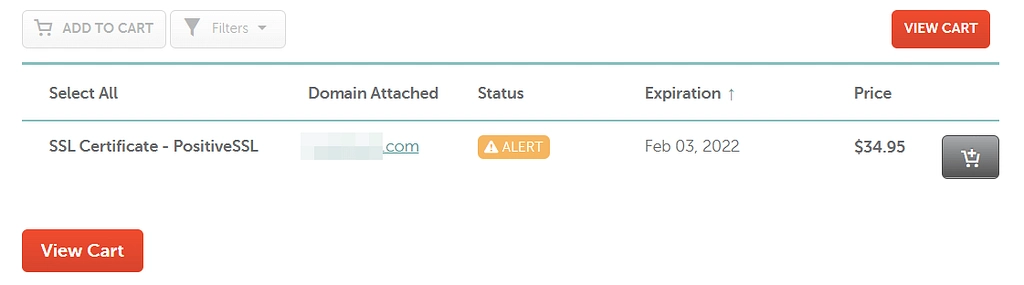
4. SSL sunucu testi çalıştırın
Hiçbir şey işe yaramazsa, Qualys'in SSL laboratuvarlarında bir test çalıştırmayı deneyin. Web sitenizin ne kadar büyük olduğuna bağlı olarak, testi çalıştırmak birkaç dakika sürebilir. Web sitenize not verir ve hangi sorunların bulunup bulunmadığının bir özetini gösterir. Raporu yorumlamak zordur, bu nedenle barındırma sağlayıcınızdan yardım almanızı öneririz.

Şimdiye kadar hatayı düzeltmiş olmalısınız ve web siteniz çalışır durumda olmalıdır. Ancak hata hala görünüyorsa, bir sonraki bölümdeki çözümlerden bazılarını denemenizi öneririz.
Başka birinin sitesini ziyaret ederken hata nasıl düzeltilir?
'Bu bağlantı gizli değil' hatası genellikle bir SSL sorunu nedeniyle göründüğünden, muhtemelen hatayı başka birinin sitesinde nasıl düzeltebileceğinizi merak ediyorsunuzdur. Gerçek şu ki, tarafınızdaki bir sorun nedeniyle hatayı görüyor olabilirsiniz.
Web sitesini bir proxy aracılığıyla açmanızı öneririz (örneğin KPROXY gibi). Siteye farklı bir sunucudan erişmenizi sağlayacaktır. Ve siteyi hatayla karşılaşmadan açabiliyorsanız, hatanın nedeni bilgisayarınız, tarayıcınız veya ağınız olabilir.
Bu bölümde, başka birinin sitesinde gezinirken 'bu bağlantı gizli değil' hatasını düzeltmek için kendi başınıza atabileceğiniz adımları ele alacağız.
- Sayfayı yenile
- Önbelleğe almayı kapat
- Gizli moda geç
- Siteyi farklı tarayıcılarda açın
- VPN'i devre dışı bırak
- Antivirüsü geçici olarak devre dışı bırakın
- Herkese açık Wi-Fi kullanmayı bırakın
- Bilgisayar tarihini sıfırla
- İşletim sistemini ve tarayıcıları güncelleyin
- Bilgisayarı ve yönlendiriciyi yeniden başlatın
1. Sayfayı yenile
Bir web sayfasını açtığınızda, tarayıcı ile arka uçtaki site sunucusu arasında çok fazla ileri geri iletişim gerçekleşir. Bir şeyler ters gitmiş ve hataya neden olan bir yanlış iletişime yol açmış olabilir. Bu tür hatalar, yalnızca sayfayı yenileyerek düzeltilebilir. Ayrıca, tarayıcıyı tamamen kapatmayı ve ardından sayfayı tekrar açmayı deneyin.
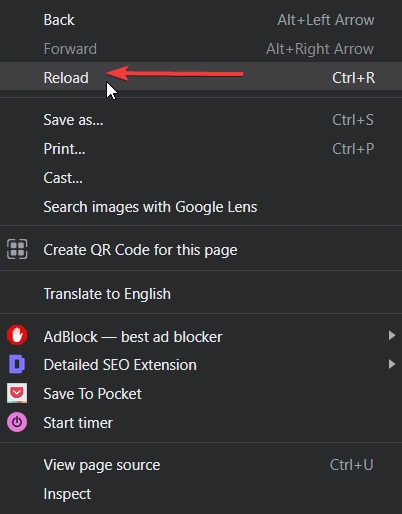
2. Önbelleğe almayı kapatın
Önbellek, tarayıcının bilgisayarınıza indirdiği bir web sayfasının kopyasıdır. Sayfayı tekrar açtığınızda, tarayıcı size canlı sayfa yerine o kopyayı gösterir. Bu şekilde önbellek, web sitelerine daha hızlı erişmenize yardımcı olur. Ancak sorun şu ki, tarayıcı hatanın bir kopyasını yaptıysa, web sitesinden kaybolsa bile hatayı görmeye devam edeceksiniz. Bu yüzden önbelleği temizleyin ve siteyi tekrar kontrol edin.
Bazılarınız önbelleği temizleme fikrinden hoşlanmayabilir çünkü tarayıcı önbelleğinin avantajlarından mahrum kalırsınız. Bu durumda, gizli moda geçin.
3. Gizli moda geç
Siteyi gizli modda açın. Safari ve Firefox'ta buna özel mod denir. Web sitesini önbelleğe alma veya depolanmış içerik olmadan olduğu gibi gösterir.
Hala hatayı görüyor musunuz? Sonraki çözümü deneyin.
4. Siteyi farklı tarayıcılarda açın
Tarayıcınızla ilgili bir sorun nedeniyle 'bu bağlantı gizli değil' hatasını görüyor olabilirsiniz. Örneğin, bir tarayıcı uzantısı hile yapmış ve hataya neden olmuş olabilir. Web sitesini farklı tarayıcılarda açın ve kontrol edin.
5. VPN'yi devre dışı bırakın
VPN'ler internette anonim olarak gezinmenizi sağlar. Kişisel kimliğinizi korurlar. Ne yazık ki, bu güvenlik katmanı SSL sertifikalarını engelleyerek hatanın ortaya çıkmasına neden olabilir. VPN'nizi devre dışı bırakmak bu engeli kaldırır ve sorunu çözebilir.
6. Antivirüsü geçici olarak devre dışı bırakın
Bilgisayarınızda yüklü olan antivirüs yazılımı sizi kötü web sitelerinden korur. Avast gibi bazı virüsten koruma programları, bilgisayarınızı kötü amaçlı yazılımlara karşı koruyan bir HTTP tarama özelliğine sahiptir. HTTP taramasını geçici olarak devre dışı bırakmanızı öneririz. Hata giderildiyse, virüsten koruma yazılımının siteye erişmenizi engellediğini kanıtlar, büyük olasılıkla iyi bir nedenle. Bilgisayarınıza bulaşma riskini almak istemiyorsanız, HTTP taramasını etkinleştirmenizi ve farklı bir web sitesine göz atmanızı öneririz.
7. Herkese açık Wi-Fi kullanmayı bırakın
Bu kulağa biraz tuhaf gelebilir, ancak genel Wi-Fi kullanmak "bu bağlantı gizli değil" hatasına da yol açabilir. Bazı genel ağlar hala HTTP üzerinde çalışıyor ve tarayıcınızın web sitesinin HTTP üzerinde de çalıştığına inanmasına neden oluyor, bu da güvenli olmadığı anlamına geliyor. Mobil verilerinizi kullanarak siteye erişmeyi deneyin veya evde özel bir ağa bağlanana kadar bekleyin.
8. Bilgisayar tarihini sıfırlayın
Tarayıcınız, bir web sitesinin SSL geçerliliğini kontrol ederken bilgisayarın tarihine güvenir. Yanlış bir tarih, tarayıcının web sitesinde yüklü bir SSL sertifikası olmadığına inanmasına neden olabilir. Bu genellikle yepyeni bir cihaz veya işletim sistemi üzerinde çalışırken olur. Aşağıdaki kılavuzlar, bilgisayarınızdaki tarihleri sıfırlamanıza yardımcı olacaktır: Windows ve Mac.
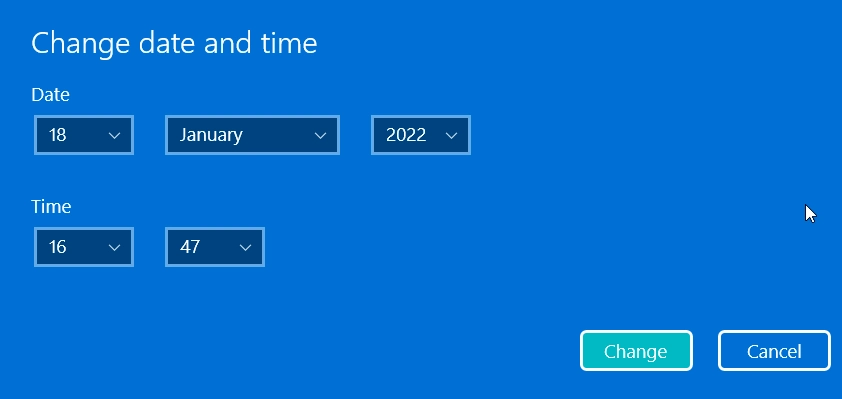
9. İşletim sistemini ve tarayıcıları güncelleyin
Bir SSL sertifikası, tarayıcınız ile ziyaret ettiğiniz web sitesi arasındaki bağlantıyı güvence altına alır. Eski işletim sisteminiz veya tarayıcınız bir sitenin SSL entegrasyonunun en son sürümlerini tanıyamıyorsa, bu bir hataya neden olabilir. Bu nedenle, işletim sisteminizi ve tarayıcılarınızı güncellemeyi deneyin. Ardından, hatayı hala görüp görmediğinizi kontrol edin.
Bu makaleler size Windows, Mac ve tarayıcılarınızı nasıl güncelleyeceğinizi gösterecektir.
10. Bilgisayarı ve yönlendiriciyi yeniden başlatın
Can sıkıcı olduğunu biliyoruz, ancak muhtemelen bilgisayarınızı veya yönlendiriciyi yeniden başlatmanın birçok bağlantı sorununu çözdüğünü biliyorsunuzdur. Bunun için git. Cihazları tekrar açmadan önce 10 saniye beklediğinizden emin olun. Teknik cihazlar, ekran karardıktan hemen sonra tamamen kapanmaz. Bu nedenle kısa bir aralık, cihazın düzgün bir şekilde kapanmasını ve tüm görevleri durdurmasını sağlar.
'Bu bağlantı özel değil' sonucuna varmak
Şimdiye kadar 'bu bağlantı gizli değil' sorununu çözebildiğinizi umuyoruz.
Diğer yaygın web sitesi sorunları ve hatalarından bazılarını çözmekle ilgileniyorsanız, bu kılavuzlardan herhangi birine göz atın:
- 20 Yaygın WordPress Hatası ve Nasıl Düzeltilir
- 500 Dahili Sunucu Hatası Nasıl Düzeltilir
- Nasıl düzeltilir: "Yüklenen Dosya PHP.ini'deki upload_max_filesize Yönergesini Aşıyor"
- Nasıl düzeltilir: ERR_TOO_MANY_REDIRECTS
Paylaştığımız çözümler hakkında herhangi bir sorunuz varsa, aşağıdaki yorumlarda bize bildirin.
